怎麼用windowXP自帶的遠端協助控制別人的電腦!
怎麼用windowXP自帶的遠端協助控制別人的電腦!
1.右鍵單擊【我的電腦】圖標,在彈出的快捷選單中選擇【屬性】選項卡,開啟【系統屬性】對話框。選擇【遠端】選項卡,在其中勾選【允許遠端使用者連接到此電腦】複選框。設定完畢後,點選【確定】按鈕,即可完成設定
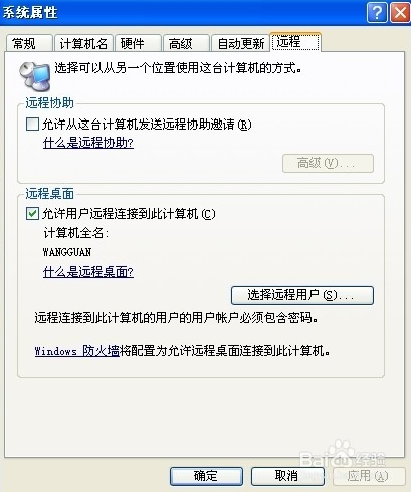
#2.選擇【開始】-【所有程式】-【附件】-【通訊】-【遠端桌面連線】選單項,開啟【遠端桌面連線】對話方塊。
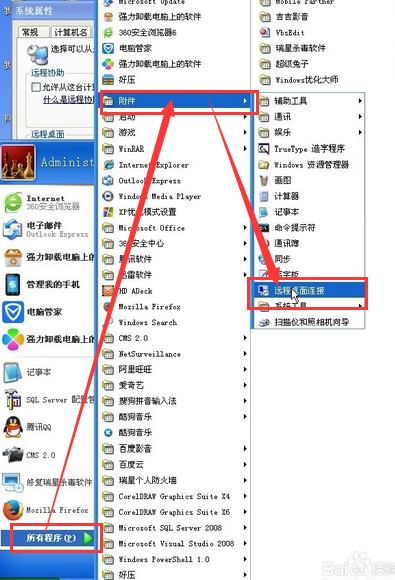
#3.點選【選項】按鈕,展開即可看到選項的具體內容。在【常規】標籤中的【電腦】下拉文字方塊中輸入需要遠端連線的電腦名稱或IP位址;在【使用者名稱】文字方塊中輸入對應的使用者名稱
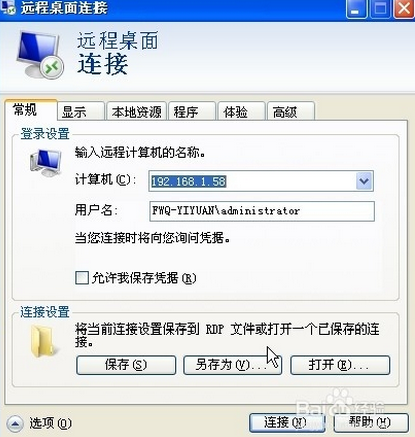
#4.選擇【顯示】選項卡,在其中可以設定遠端桌面的大小,顏色等屬性
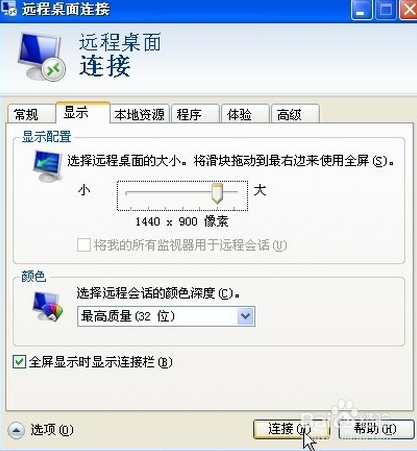
#5.如果需要遠端說面與本機電腦檔案傳遞,則需要【本機資源】標籤下設定對應的屬性
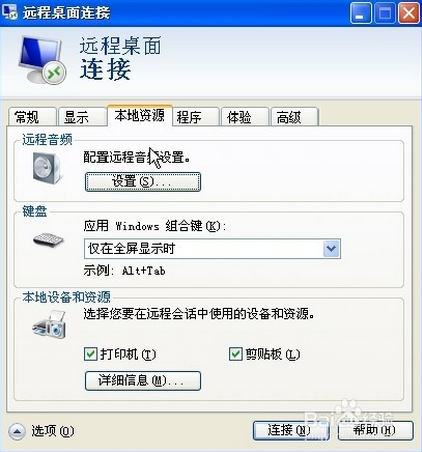
#6.點選【詳細資料】按鈕,開啟【本機裝置與資源】對話框,在其中選擇需要的磁碟機後,點選【確定】按鈕返回【遠端桌面設定】視窗中
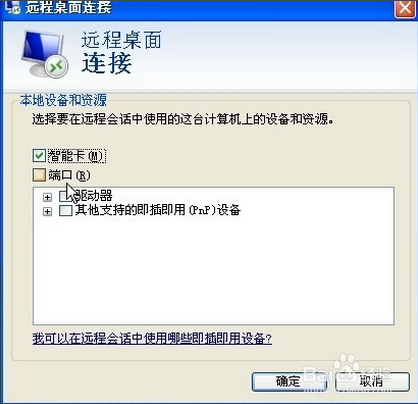
#7.點選【連接】按鈕,進行遠端桌面的連接,同時將彈出的【登入windows】對話框。在【使用者名稱】文字方塊中輸入登入使用者的名稱,在【密碼】文字方塊中輸入登入密碼
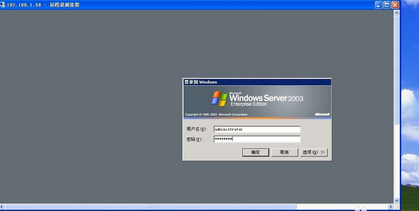
#8.按一下【確定】按鈕,即可登入遠端電腦桌面,此時可以再該遠端桌面上進行任何操作。
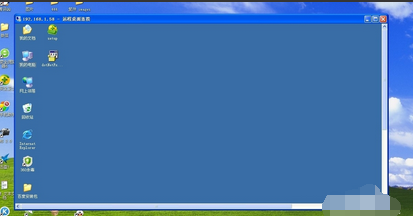
XP系統如何設定遠端登入
windowsxp必須是以管理員的身分進入才能進行遠端桌面的權限
1. 設伺服器」 其實Windows xp 裝好之後,就可以了,當然如果你的XP是不用密碼自動登入的,那就不行,沒有密碼是不讓你進行遠端桌面連線的
2. 點開始-設定—控制面板(繁體版叫控制台)點他
3. 點– 使用者帳號
4. 點你的登入使用者名稱
5. 點—–建立密碼。如果已經有密碼了,那這一步就省了。
6. 密碼建立好之後,按右下角建立密碼按扭
7. 至此密碼建立完成,關閉所有的內容,來到桌面。如果你本來就有密碼,那這些就省了,接下去就是設遠端桌面設定了。點桌面的—我的電腦–按右鍵
8. 點屬性
9. 點遠端桌面,並勾上允許使用者遠端連線到這台電腦–
10. 確定–並點選擇遠端使用者
11. 設客戶端。點 setup.exe。出現 XP的安裝介面
12. 選擇第一個設定遠端桌面連接點它安裝,接著,安裝就是了
13. 一直按下一步,中間沒什麼選項,直到完成
14. 第三步,遠端連線
遠端桌面連線是一種遠端操作電腦的模式,它可以用於視覺化存取遠端電腦的桌面環境,用於管理員在用戶端對遠端電腦伺服器進行管理等場合。
遠端桌面連線」的前身應該是Telnet。Telnet是一種字元介面的登陸方式,微軟將其擴展到圖形介面上,顯示了異常強大的功能。
以上是怎麼用windowXP自帶的遠端協助控制別人的電腦!的詳細內容。更多資訊請關注PHP中文網其他相關文章!

熱AI工具

Undresser.AI Undress
人工智慧驅動的應用程序,用於創建逼真的裸體照片

AI Clothes Remover
用於從照片中去除衣服的線上人工智慧工具。

Undress AI Tool
免費脫衣圖片

Clothoff.io
AI脫衣器

Video Face Swap
使用我們完全免費的人工智慧換臉工具,輕鬆在任何影片中換臉!

熱門文章

熱工具

記事本++7.3.1
好用且免費的程式碼編輯器

SublimeText3漢化版
中文版,非常好用

禪工作室 13.0.1
強大的PHP整合開發環境

Dreamweaver CS6
視覺化網頁開發工具

SublimeText3 Mac版
神級程式碼編輯軟體(SublimeText3)
 Windows KB5054979更新信息更新內容列表
Apr 15, 2025 pm 05:36 PM
Windows KB5054979更新信息更新內容列表
Apr 15, 2025 pm 05:36 PM
KB5054979是2025年3月27日發布的Windows 11版本24H2的累積安全更新。它針對.NET框架版本3.5和4.8.1,增強了安全性和整體穩定性。值得注意的是,該更新使用System.io API在UNC共享的文件和目錄操作中解決了問題。提供了兩種安裝方法:一個通過Windows設置通過Windows Update下的更新,另一個通過Microsoft Update目錄中的手冊下載。
 Nanoleaf想要改變您的技術收費
Apr 17, 2025 am 01:03 AM
Nanoleaf想要改變您的技術收費
Apr 17, 2025 am 01:03 AM
Nanoleaf的Pegboard Desk Dock:時尚且功能型的桌子組織者 厭倦了相同的舊充電設置? NanoLeaf的新Pegboard Desk Dock提供了一種時尚且功能性的替代方案。 這款多功能桌配件擁有32個全彩RGB
 如何將Windows 11用作藍牙音頻接收器
Apr 15, 2025 am 03:01 AM
如何將Windows 11用作藍牙音頻接收器
Apr 15, 2025 am 03:01 AM
將Windows 11 PC變成藍牙揚聲器,並從手機中欣賞您喜歡的音樂!本指南向您展示瞭如何輕鬆將iPhone或Android設備連接到計算機進行音頻播放。 步驟1:配對藍牙設備 首先,PA
 華碩' Rog Zephyrus G14 OLED遊戲筆記本電腦$ 300折扣
Apr 16, 2025 am 03:01 AM
華碩' Rog Zephyrus G14 OLED遊戲筆記本電腦$ 300折扣
Apr 16, 2025 am 03:01 AM
ASUS ROG Zephyrus G14 電競筆記本電腦特惠! 現在購買ASUS ROG Zephyrus G14 電競筆記本電腦,即可享受300美元的優惠!原價1999美元,現價僅需1699美元!隨時隨地暢享沉浸式遊戲體驗,或將其作為可靠的便攜式工作站。 Best Buy目前提供這款2024款14英寸ASUS ROG Zephyrus G14電競筆記本電腦的優惠活動。其強大的配置和性能令人印象深刻。 這款ASUS ROG Zephyrus G14電競筆記本電腦在Best Buy的售價為16
 您應該使用的5個隱藏窗口功能
Apr 16, 2025 am 12:57 AM
您應該使用的5個隱藏窗口功能
Apr 16, 2025 am 12:57 AM
解鎖隱藏的Windows功能,以獲得更流暢的體驗! 發現令人驚訝的有用的Windows功能,可以顯著增強您的計算體驗。甚至經驗豐富的Windows用戶也可能在這裡找到一些新技巧。 動態鎖:自動
 如何(以及為什麼)在Windows 11上關閉鼠標加速度
Apr 15, 2025 am 06:06 AM
如何(以及為什麼)在Windows 11上關閉鼠標加速度
Apr 15, 2025 am 06:06 AM
提升鼠標精準度:禁用Windows 11鼠標加速功能 鼠標光標在屏幕上移動過快,即使你只移動了鼠標幾厘米?這就是鼠標加速功能導致的。本文將指導你如何禁用此功能,從而更好地控制鼠標移動。 禁用鼠標加速是否明智? Windows 系統中並沒有直接的“鼠標加速”選項。取而代之的是“增強指針精度”設置,微軟將其視為鼠標加速功能。 啟用此功能後,鼠標的DPI(每英寸點數)設置就會生效。它控制著鼠標物理移動速度與光標在屏幕上移動距離之間的關係。緩慢移動鼠標,Windows 會降低有效DPI,光標移動距離較短
 您的鍵盤需要一個大的OL'音量旋鈕
Apr 18, 2025 am 03:04 AM
您的鍵盤需要一個大的OL'音量旋鈕
Apr 18, 2025 am 03:04 AM
在當今的觸摸屏世界中,身體控制的令人滿意的觸覺反饋是一個可喜的變化。 這就是為什麼具有較大音量旋鈕的鍵盤令人驚訝地吸引人的原因。我最近親身經歷了這是一個啟示。 為了
 如何用沒有鼠標右鍵單擊
Apr 18, 2025 pm 12:03 PM
如何用沒有鼠標右鍵單擊
Apr 18, 2025 pm 12:03 PM
鼠標是在PC上完成工作的重要組成部分。但是,當您陷入錯誤的鼠標時,您可能會遇到一些問題,包括無法右鍵單擊。但是好消息是,肯定有一些方法






